اعادة ضبط الايفون إلى إعدادات المصنع هي إجراء مهم يُستخدم في العديد من الحالات، سواء لتحسين أداء الجهاز أو لحل مشكلات تقنية محددة. تعتبر هذه العملية إجراءًا فعّالًا يسمح للمستخدمين بإعادة تهيئة جهازهم إلى حالة شبيهة بتلك التي كان فيها عند شرائه، وذلك بحذف جميع البيانات والإعدادات الشخصية المخزنة على الجهاز. في هذه المقدمة، سنلقي نظرة عامة على كيفية اعادة ضبط المصنع للايفون بسهولة وبخطوات آمنة، مما يساعد على استعادة جهاز iPhone إلى حالته الأصلية وتحسين أدائه. نستعرض أيضًا بعض النصائح والاعتبارات المهمة التي يجب مراعاتها قبل إجراء هذا الإعداد الكامل للجهاز.
تشرح هذه المقالة كيفية اعادة ضبط المصنع للايفون أي طراز iPhone يعمل بنظام التشغيل iOS 12 والإصدارات الأحدث إلى إعداداته الأصلية، بالإضافة إلى كيفية تعطيل iCloud Find My iPhone، وهو أمر مهم يجب القيام به في بعض المواقف (موضح أدناه).
ملاحظة:
قم دائمًا بعمل نسخة احتياطية لبياناتك قبل إجراء اعادة ضبط المصنع للايفون على جهاز iPhone. وإلا، سوف تفقد البيانات الخاصة بك.
انتقل إلى الإعدادات > عام > إعادة تعيين > مسح كافة المحتويات والإعدادات . أدخل رمز المرور واختر مسح .
لتعطيل iCloud/Find My iPhone: الإعدادات > [ اسمك ] > iCloud > Find My iPhone . تبديل خارج؛ خروج.
كيفية اعادة ضبط المصنع للايفون
كيفية اعادة ضبط الايفون الافتراضية لجهاز iPhone هي استفسار شائع يمكن أن يواجهه المستخدمون في بعض الأحيان. يمكنك إتباع الخطوات التالية لإجراء اعادة ضبط المصنع للايفون:
- قم بالدخول إلى قائمة “الإعدادات” على جهاز iPhone الخاص بك.
- انتقل إلى الأسفل واضغط على “عام” (General).
- استمر في التمرير للأسفل واختر “إعادة تعيين” (Reset).
- اختر “مسح كل المحتوى والإعدادات” (Erase All Content and Settings).
- سيُطلب منك إدخال كلمة المرور لجهازك كإجراء أماني. أدخلها.
- ستظهر شاشة تأكيد تحذيرًا من أن جميع المحتوى والإعدادات ستتم مسحها. اضغط على “محو” (Erase) لبدء عملية الإعادة.
- إذا قررت أنك لا تريد القيام بالإعادة بعد ذلك، يمكنك الضغط على “إلغاء” (Cancel).
تستغرق عملية مسح كل المحتوى والإعدادات بضع دقائق، وعند الانتهاء، سيتم إعادة تشغيل الجهاز وسيعود إلى الإعدادات الأصلية كما لو كان جديدًا.
ملاحظة: إذا كنت ترغب في الاحتفاظ ببعض البيانات مثل جهات الاتصال أو الصور أو الملفات الشخصية، يمكنك نسخها أو رفعها إلى خدمة التخزين السحابي مثل iCloud أو استخدام الكمبيوتر للنسخ الاحتياطي قبل إجراء إعادة الضبط.
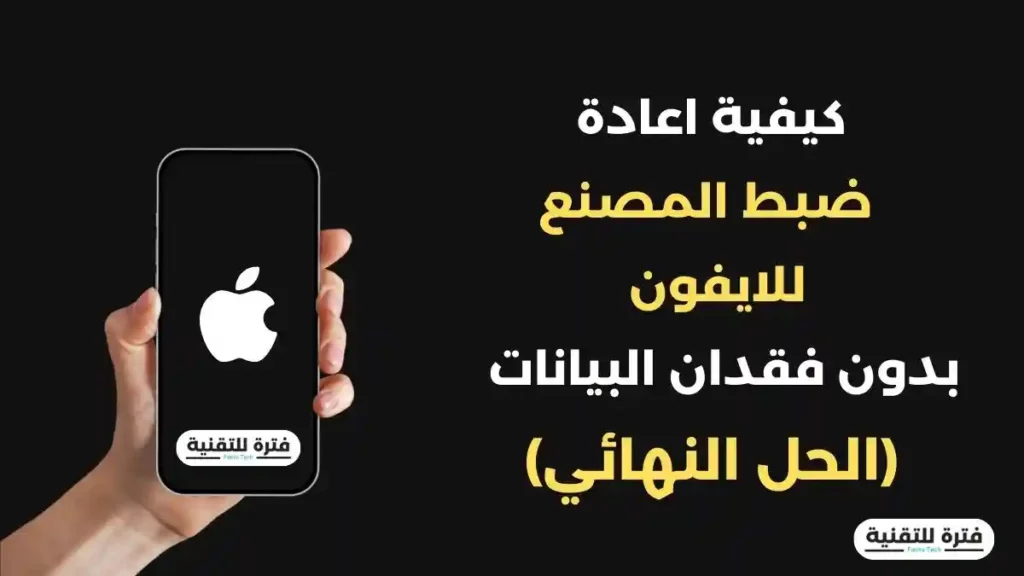
كيفية اخذ نسخة احتياطية قبل اعادة ضبط الايفون
يُمكن إجراء نسخة احتياطية لبيانات جهاز iPhone قبل اعادة ضبط المصنع للايفون باستخدام ثلاثة خيارات مختلفة: iTunes، Finder، أو iCloud. إليك كيفية القيام بذلك:
نسخ الاحتياطي باستخدام iTunes:
- قم بتشغيل برنامج iTunes على الكمبيوتر الخاص بك وقم بتوصيل جهاز iPhone بالكمبيوتر باستخدام كابل USB.
- انتقل إلى قسم “جهاز iPhone” في iTunes بالنقر على أيقونة الجهاز في الزاوية العلوية اليسرى.
- في قسم النسخ الاحتياطي، اختر مكان النسخ الاحتياطي: iCloud أو الكمبيوتر. يمكنك اختيار الخيار الذي يناسبك.
- انقر على “نسخ الاحتياطي الآن” لبدء العملية.
نسخ الاحتياطي باستخدام Finder (لأجهزة Mac مع macOS Catalina وما بعده):
- قم بتوصيل جهاز iPhone بجهاز الكمبيوتر الخاص بك باستخدام كابل USB.
- افتح نافذة Finder.
- في الجزء الأيسر من Finder، انقر على اسم جهاز iPhone الخاص بك.
- في النافذة الرئيسية، انقر على “نسخ الاحتياطي الآن” لبدء عملية النسخ الاحتياطي.
نسخ الاحتياطي باستخدام iCloud:
- انتقل إلى “الإعدادات” على جهاز iPhone الخاص بك.
- انقر على اسمك اعلى الصفحة.
- انقر على “iCloud” ثم “iCloud Backup”.
- انقر على “نسخ الاحتياطي الآن” لبدء العملية.
يُفضل أن تقوم بنسخ الاحتياطي للبيانات قبل اعادة ضبط المصنع للايفون لضمان أنك لن تفقد أي معلومات مهمة. يمكنك اختيار الطريقة التي تفضلها والتي تناسب احتياجاتك واستضافة البيانات الاحتياطية سواء على جهاز الكمبيوتر الخاص بك أو في iCloud.
كيفية تعطيل العثور على iCloud iPhone الخاص بي
لإلغاء تفعيل iCloud و خاصية “Find My iPhone” على جهاز iPhone الخاص بك، يجب استخدام نفس حساب Apple ID الذي تم استخدامه لإعداد الجهاز في البداية. هذه الخاصية، المعروفة بـ “Activation Lock”، تعمل على تقليل حالات سرقة أجهزة iPhone، حيث يتعذر على الأشخاص الذين يحصلون على الجهاز دون تعطيل هذه الخاصية استخدامه بشكل كامل.
إليك كيفية تعطيل هذه الخاصية قبل بيع الهاتف أو تسليمه لشخص آخر:
- انتقل إلى “الإعدادات” على جهاز iPhone الخاص بك.
- اضغط على اسمك في أعلى الشاشة للوصول إلى إعدادات حسابك.
- انقر على “iCloud”، ثم انقر على “Find My iPhone”. (في نظام iOS 13 والإصدارات الأحدث، قد تجد خيار “Find My” بدلاً من “Find My iPhone”).
- قم بتحريك شريط التبديل لـ “Find My iPhone” إلى وضع الإيقاف (Off).
- إذا تم طلب كلمة مرور Apple ID أو iCloud، قم بإدخالها للتأكد من هويتك.
- بعد تعطيل “Find My iPhone”، ستظهر نافذة تأكيد. انقر على “Turn Off” (إيقاف) لتأكيد العملية.
- في الختام، إذا كنت ترغب في تسجيل الخروج من حساب iCloud بشكل كامل، قم بالتمرير إلى الأسفل في شاشة الإعدادات واضغط على “تسجيل الخروج”.
بعد اتباع هذه الخطوات، ستكون خاصية “Find My iPhone” معطلة، مما يتيح لك بيع الهاتف أو إعطائه لشخص آخر دون أن يتعين عليهم استخدام نفس حساب iCloud الخاص بك للوصول إلى الجهاز.
كيفية إعادة ضبط المصنع لآيفون دون مسح البيانات
كما أشرنا سابقًا، يمكن أن تكون إعادة ضبط المصنع لجهاز iPhone مفيدة في حل بعض المشكلات المرتبطة بالتطبيقات أو الاتصال بالإنترنت وغيرها، وهنا طريقة للقيام بذلك دون مسح البيانات الشخصية.
- ابدأ بفتح تطبيق الإعدادات من شاشة الآيفون الرئيسية.
- اختر “عام” (General).
- انتقل إلى “إعادة تعيين” (Reset) كما هو موضح في الصورة.
- اختر “إعادة تعيين جميع الإعدادات” (Reset All Settings).
بهذه الطريقة، ستعيد جميع الإعدادات الافتراضية إلى جهازك دون حذف البيانات الشخصية. تذكر أنه إذا كنت بحاجة لمسح البيانات أو إعادة تثبيت نظام iOS بالكامل، فيجب أن تختار خيارات أخرى من القائمة.
كيفية إعادة ضبط المصنع للايفون إلى الإعدادات الافتراضية دون فقدان الملفات
إذا لم تتمكن من حل المشكلة التي دفعتك لإعادة ضبط المصنع لجهازك iPhone، هناك طريقة ثانية يمكنك اتباعها والاعتماد على حفظ الملفات في خدمات التخزين السحابي للحفاظ عليها. ثم يمكنك عمل إعادة تهيئة نهائية للجهاز. إليك النصائح والخطوات التي يجب اتباعها:
خطوات حفظ الملفات:
- أولاً، قم بإجراء نسخة احتياطية على iCloud لتتمكن من استعادتها لاحقًا بعد إعادة تهيئة الجهاز. لفعل ذلك، اتبع الخطوات التالية:
- افتح “الإعدادات” على جهازك.
- انتقل إلى قسم “iCloud”.
- اضغط على “نسخ احتياطي الآن” (Backup Now).
- ستقوم الجهاز بإعداد نسخة احتياطية وستحتاج إلى الاتصال بالإنترنت لإكمال العملية.
- قم بحفظ الصور الخاصة بك، إذا لزم الأمر. وسيلة جيدة لفعل ذلك هي استخدام خدمة Google Photos، التي توفر لك مساحة تخزين تصل إلى 15 جيجابايت للصور ومقاطع الفيديو.
- قم بتثبيت تطبيق Google Photos من App Store إذا لم يكن مثبتًا بالفعل.
- سجّل الدخول إلى حسابك.
- حدد “نسخ احتياطي ومزامنة” (Backup & Sync).
- قد تستغرق عملية حفظ الصور وقتًا طويلاً اعتمادًا على سرعة الاتصال بالإنترنت.
- ضمن الخطوة الثانية، قم بمزامنة جهات الاتصال الخاصة بك مع خدمة Google. للقيام بذلك، اتبع هذه الخطوات:
- افتح “الإعدادات”.
- انتقل إلى “الحسابات وكلمات المرور”.
- حدد حساب Google الخاص بك وقم بتمكين مزامنة جهات الاتصال.
إجراء اعادة ضبط المصنع للايفون بعد حفظ الملفات:
الآن، بعد حفظ البيانات الهامة، يمكنك إجراء إعادة تهيئة الجهاز إلى الإعدادات الافتراضية. لفعل ذلك، اتبع الخطوات التالية:
- افتح “الإعدادات”.
- انتقل إلى “عام” (General).
- حدد “إعادة تعيين” (Reset) أسفل القائمة.
- اختر “إعادة تعيين جميع المحتويات والإعدادات” (Reset All Content and Settings).
سيتم مسح جميع البيانات من الجهاز بشكل نهائي. بعد ذلك، قم بإعادة تشغيل الجهاز وسجل الدخول إلى حسابك على Google و iCloud لاستعادة جميع البيانات والإعدادات السابقة.
هذا الإجراء يقوم بإعادة الجهاز إلى حالته الأولى كما لو كان جديدًا، وقد يكون مناسبًا إذا كنت تخطط لبيع جهاز iPhone الخاص بك أو إذا كنت تعاني من مشاكل تتعلق بالأداء أو البطارية أو التثبيتات. يجب عليك أيضًا مراعاة حفظ الملفات التي لم تتم حفظها باستخدام الخدمات السحابية عن طريق نسخها يدويًا على جهاز خارجي أو جهاز الكمبيوتر الخاص بك.
أسئلة شائعة حول إعادة ضبط المصنع للآيفون
- ما هو إعادة ضبط المصنع للآيفون؟
- إنها عملية تستعيد الإعدادات والتكوينات الافتراضية للآيفون وتزيل البيانات الشخصية.
- هل سيتم مسح جميع بياناتي عند إعادة ضبط المصنع؟
- نعم، ستفقد جميع البيانات الشخصية إذا لم تتم عملية النسخ الاحتياطي.
- كيف يمكنني عمل نسخة احتياطية لبياناتي قبل إعادة ضبط المصنع؟
- يمكنك عمل نسخة احتياطية باستخدام iCloud أو iTunes على الكمبيوتر.
- كيف يمكنني إجراء إعادة ضبط المصنع على الآيفون؟
- انتقل إلى “الإعدادات” > “عام” > “إعادة تعيين” > “إعادة تعيين جميع المحتويات والإعدادات”.
- هل يمكنني استرجاع بياناتي بعد إعادة ضبط المصنع؟
- نعم، يمكنك استرجاع بياناتك من النسخ الاحتياطية التي قمت بها سابقًا.
- كم يستغرق إعادة ضبط المصنع للآيفون؟
- تعتمد مدة العملية على حجم البيانات وسرعة الجهاز، ولكنها تستغرق عادة بضع دقائق.
- هل يؤثر إعادة ضبط المصنع على التطبيقات المدفوعة؟
- لا، لن تؤثر إعادة ضبط المصنع على التطبيقات المدفوعة. يمكنك إعادة تثبيتها بعد الإعداد.
- هل ستتأثر إعدادات شبكة Wi-Fi بعد الإعادة؟
- نعم، ستحتاج إلى إعادة تكوين اتصالات Wi-Fi بعد إعادة ضبط المصنع.
- هل يمكنني إلغاء إعادة ضبط المصنع إذا تراجعت عن القرار؟
- نعم، في البداية يمكن إلغاء العملية، ولكن بعد الانتهاء منها لا يمكن الرجوع إلى الحالة السابقة.
- هل يتعين علي تحديث نظام iOS بعد إعادة ضبط المصنع؟
- قد تحتاج إلى تحديث نظام iOS إلى أحدث إصدار بعد إعادة ضبط المصنع لضمان الأمان والأداء الأفضل.

